Configurando senha no módulo Bluetooth HC-06 com comandos AT
Configurando Senha no Módulo Bluetooth HC-06 com Comandos AT
A segurança da informação é um ponto muito importante a ser considerado em sistemas de comunicação sem fio. Nesse tutorial vamos aprender como configurar uma senha no módulo Bluetooth HC-06 com comandos AT.
Veja também nosso tutorial: Módulo Bluetooth HC-05 e HC-06 – Acionando um módulo relé via Bluetooth.
[toc]
Comunicação via Bluetooth
Nossa necessidade cada vez maior de conectividade nos leva a estarmos interligados a tudo. Até os aparelhos conversam entre si para realizar suas tarefas, através de protocolos de comunicação como o Bluetooth.
Telefones celulares, tablets, televisores, carros, e muitos outros dispositivos, contam com pelo menos uma interface para comunicação via rede, e o Bluetooth é uma delas.
Módulos Bluetooth
O Bluetooth é um padrão de comunicação sem fio, de curto alcance, com baixo custo e baixo consumo de energia. Essas características tornam essa tecnologia de comunicação uma ferramenta bastante interessante.
É muito comum encontrar projetos de Arduino usando comunicação Bluetooth, e o módulo HC-06 é um dos mais utilizados. A conexão é via comunicação serial e é realizada recebendo o endereço e o clock do outro dispositivo. O endereço é um número de 48 bits, recebido na fabricação, único para cada módulo Bluetooth.
A configuração do HC-06 é realizada por um conjunto de comandos Hayes, também conhecidos como comandos AT (attention, atenção no inglês). Trata-se uma linguagem de comandos desenvolvida para comunicação com modems. Os comandos AT são uma série de cadeias curtas de texto que podem ser combinadas para realizar operações como ligar, desligar ou para alterar configurações.
Mantendo seu Projeto Seguro
Para tornar a comunicação segura, os módulos HC-06 podem ser configurados com senha, evitando acessos indesejados. A senha pode ser alfanumérica e deve ter no mínimo 4 caracteres.
Mãos a obra - Parte 1 - Testando o Módulo Bluetooth HC-06
Nesta parte nós vamos apenas ligar o módulo e testar seu funcionamento. Não será necessário nenhum programa nessa primeira etapa.
Componentes Necessários
Montando o Projeto
O modulo tem quatro pinos de comunicação, que devemos conectar ao Arduino. Suas funções são:.
- VCC - Tensão de entrada, entre 3,6 a 6 volts
- GND - O pino de O V do módulo, que é conectado ao GND do Arduino ou fonte
- TXD - Pino de transmissão de dados
- RXD - Pino de recepção de dados
A intenção nessa primeira parte é verificar o funcionamento do módulo HC-06. Dessa forma, precisamos apenas alimentar o VCC, e o GND. O circuito fica como a figura abaixo:
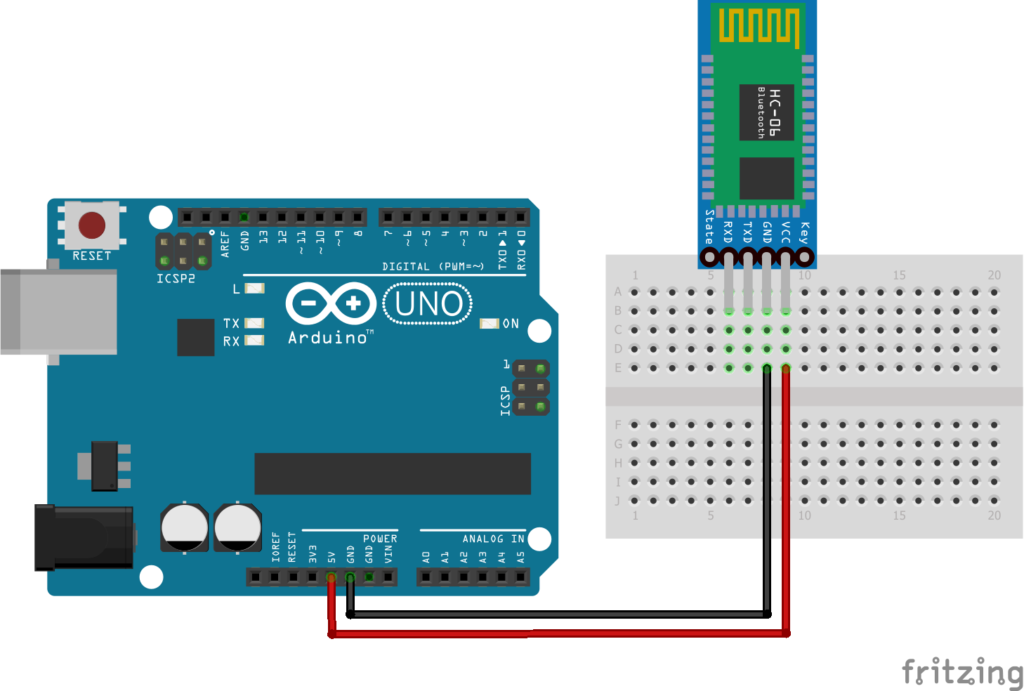
Colocando para Funcionar
Agora, basta ligar seu Arduino e verificar no celular se ele aparece como um dispositivo Bluetooth. Você verá que o modulo já veio configurado com nome padrão, que aprenderemos a alterar.
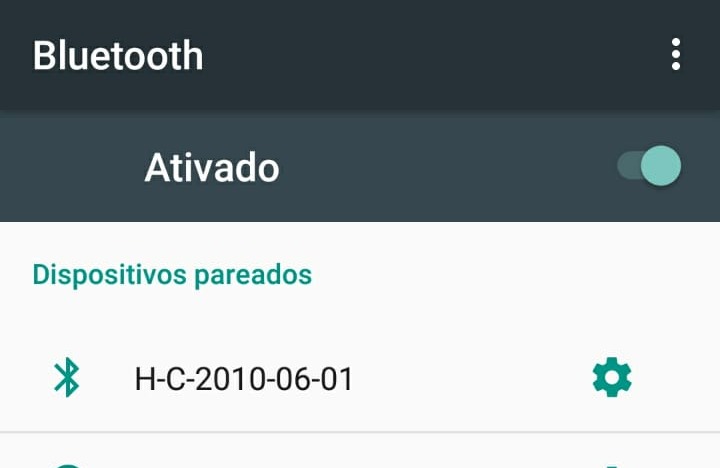
Mãos a obra - Parte 2 - Configurando o modulo bluetooh HC-06
Nesta parte vamos configurar o módulo HC-06. A comunicação é serial, e no caso do Arduino Uno os pinos padrão para comunicação serial são os pinos 0 e 1. Entretanto, esses pinos também são os utilizados internamente quando gravamos um programa na memória do Arduino. Por isso, usaremos uma biblioteca especifica para comunicação serial e vamos usar os pinos 10 e 11 para as funções RX e TX.
Componentes Necessários
- 1 x Arduino Uno R3
- 1 x Módulo Bluetooth HC-06
- 1 x Resistor de 1k Ohm
- 1 x Resistor de 2k Ohm
Montando o Projeto
O módulo HC-06 é configurado para funcionar sempre como escravo e sempre no modo AT. Não é necessário trocar a ligação elétrica para fazer as configurações.
O pino RX do módulo deve receber 3,3 V, e essa informação vem anotada no verso do módulo, como advertência.

Entretanto, a saída digital do Arduino fornece 5 V em nível alto. Por isso, adicionamos um divisor de tensão e tomamos a tensão reduzida para o pino RX.
O circuito fica como na figura abaixo. Atenção no posicionamento dos resistores.
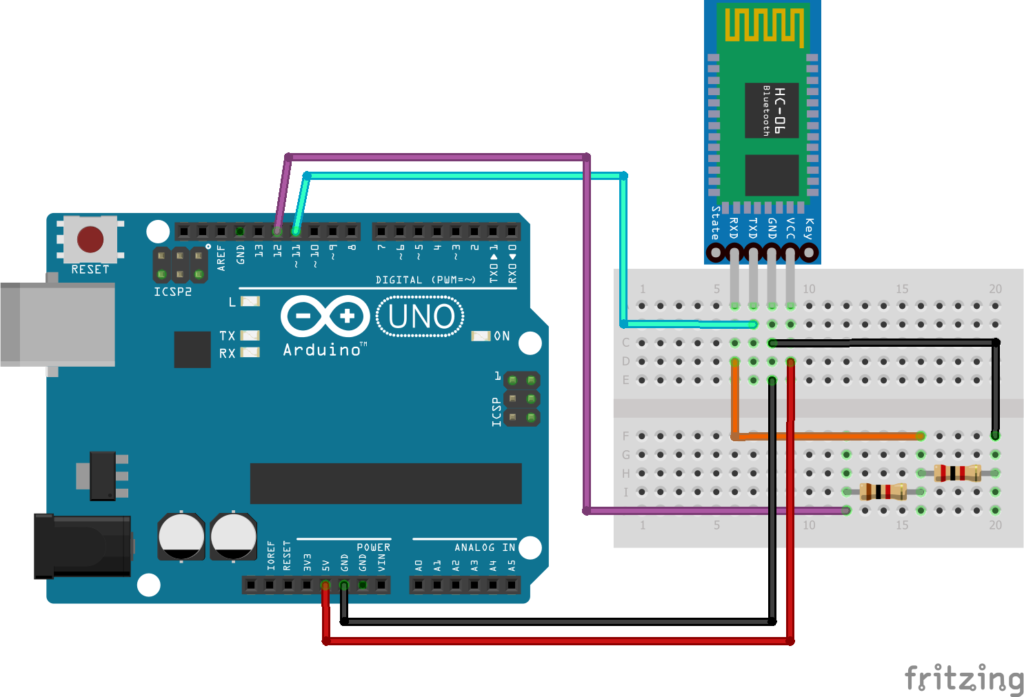
Programando o Arduino
O código que vai fazer comunicação do Arduino com o módulo HC-06 é este:
#include <SoftwareSerial.h>
SoftwareSerial myserial(11, 10); // RX, TX
void setup() {
delay(500);
Serial.begin(9600);
Serial.println("Digite os comandos AT :");
myserial.begin(9600);
}
void loop() {
if (myserial.available())
Serial.write(myserial.read());
if (Serial.available())
myserial.write(Serial.read());
}
Enviando Comandos para o Módulo
Após carregar o código na placa Arduino, o monitor serial será responsável por gerar uma interface com o módulo HC-06, mostrando os comandos de configuração e mostrando a resposta dos parâmetros.
É fundamental colocarmos a velocidade de comunicação do monitor serial igual à do código carregado na placa Arduino.
Serial.begin(9600);
Além disso, selecionar o meio de envio para "Ambos, NL e CR":

O módulo HC-06 não responde a todos os comandos AT. Abaixo está a lista que ele aceita.
| Comando | Resposta | Descrição |
| AT+VERSION | HC-06-VERSÃO | Informa a versão do firmware |
| AT+NAMENOVONOME | Oksetname | Muda o nome do dispositivo para NOVONOME (sem espaço depois do comando) |
| AT+PINNOVOPIN | Muda a senha para NOVOPIN (sem espaço depois do comando) | |
| AT+BAUDX | Altera a taxa de transmissão do módulo para a opção X (leia abaixo) |
O nome padrão é 'HC-06', e a senha padrão é '1234'.
Uma informação muito importante: alterando a taxa de transmissão, o código de comando AT que estava em funcionamento para de funcionar. Lembre que essa é a taxa de transmissão entre o Arduino e o módulo bluetooth. Se alterar o baudrate, vai ser necessário corrigir o código com a nova taxa e gravar no Arduino novamente. Os valores e velocidades respectivas são: 1 (1200 bps), 2 (2400), 3 (4800), 4 (é o padrão - 9600), 5 (19200), 6 (38400), 7 (57600) e 8 (115200).
Entendendo a fundo
Software
A biblioteca utilizada é responsável pela comunicação serial do Arduino com outros dispositivos.
#include <SoftwareSerial.h>
Em seguida, é criado o objeto que vai se comunicar, nos pinos 11 e 10, onde o primeiro é o RX e o segundo o TX.
SoftwareSerial myserial(11, 10); // RX, TX
Quando a comunicação estiver estabelecida, e o módulo tiver algo na porta serial para enviar, o Arduino recebe os dados e imprime no monitor serial.
if (myserial.available()) Serial.write(myserial.read());
Quando algo for escrito no monitor serial, o comando é enviado ao módulo. Quando digitamos um comando e teclamos enter, o módulo recebe o código AT e executa. A resposta será enviada ao Arduino, através da estrutura anterior.
if (Serial.available()) myserial.write(Serial.read())
Hardware
- Montando um Divisor de tensão
Para confecção do filtro de tensão que colocamos no pino TX do HC-06, vamos usar um aplicativo que nos fornece calculadoras e técnicas que podem ser úteis em desenvolvimento.
Usando o aplicativo EletroDoid, que esta disponível para sistemas de celular Android, selecionamos a aba divisor de tensão, como na figura:
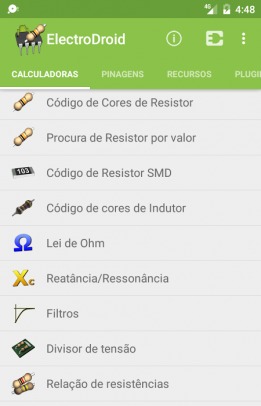
Em seguida, configuramos o divisor alimentando com os dados do nosso projeto os campos Vin, que em nosso projeto é 5 V, e Vout, que é 3,3 V. Deixe a carga em RL desabilitada, desconsiderando a resistência do pino de entrada do módulo
.

O aplicativo cria uma associação de resistores, como a que usamos em nosso projeto. Então é só ajustar os valores dos resistores que se encontram disponíveis, na sua coleção ou para comprar. Nesse tutorial, foram utilizados resistores de 1k e 2k Ohm.
Uma funcionalidade interessante desse aplicativo é que a calculadora já considera os resistores em valores comerciais. Os resistores não são fabricados em todos os valores possíveis, mas em uma quantidade de valores normatizada, que depende da sua série: E6, E12, e E24. O número depois do "E" apresenta a quantidade de valores em que o resistor é fabricado naquela série. E24, possui 24 valores numéricos e seus múltiplos. Por exemplo: um valor comercial da série E24 é 4,7 Ohm. Então existem resistores com valores múltiplos desse: 47, 470, 4,7k, 47k, e em diante.
Considerações Finais
Vimos como personalizar seu dispositivo Bluetooth, dando um nome a ele e criando uma senha, restringindo o acesso a usuários não autorizados. Esperamos que tenha gostado e que consiga fazer bom uso!
Deixe suas dúvidas nos comentários. Sugestões e críticas também são sempre bem vindos. Até o próximo!
Módulo Bluetooth HC-06 e HC-05 – Arduino
Módulo Bluetooth HC-05 e HC-06 – Acionando um módulo relé via Bluetooth
Dentre os mais diversos protocolos de comunicação atuais, o Bluetooth certamente é um dos mais populares. Sendo assim, neste tutorial, iremos aprender como montar um projeto com uma placa Arduino, usando um smartphone para ligar e desligar uma pequena bomba submersa com o auxílio de um módulo relé e do módulo Bluetooth HC-06 / HC-05 . Para estabelecer a comunicação entre nosso smartphone e o Arduino, iremos utilizar o aplicativo Bluetooth Controller. O aplicativo possui uma interface simples, onde com uma configuração básica seremos capazes de controlar o nosso módulo relé.
[toc]
A importância de um sistema de comunicação sem fio
Sistemas automáticos precisam de meios para interagir com o usuário ou com outros sistemas, de modo que, isso faz da comunicação um assunto muito importante quando estamos tratando de automação.
Ter uma forma de comunicação sólida em um projeto é muito importante, pois será através dela que iremos estabelecer a interface que permitirá a comunicação entre o usuário e o sistema.
Infelizmente, grande parte dos microcontroladores não possuem uma interface sem fio já embutida e como consequência temos a criação de uma grande dificuldade em projetos onde existe a necessidade de um canal de comunicação sem fio. Com isso, uma solução interessante é o uso do padrão Bluetooth, que é voltado para aplicações de baixo consumo. Um módulo capaz de suprir esta demanda, é o módulo HC-06, que veremos a seguir.

Seguindo a linha de raciocínio anterior, o padrão Bluetooth, tem como principais vantagens:
- Baixo consumo energético
- Velocidade de transmissão considerável
- Integração com smartphones
- Padrões retrocompatíveis
Com todas estas características, podemos considerar que o padrão Bluetooth é de fato um ótimo meio para se transmitir dados de forma fácil e com um baixo custo energético para o sistema. Porém, o padrão tem suas limitações, como:
- Curto alcance
- Conexão ponto a ponto ( apenas dois pares podem se comunicar por vez )
Protocolo Bluetooth e o uso com Arduino
Em suas versões mais simples, as placas Arduino não contam com uma conexão Bluetooth nativa. Porém, é possível a aquisição de módulos capazes de estabelecer a conexão e a troca de mensagens entre a sua placa Arduino e um outro dispositivo com interface Bluetooth.
Um módulo com este propósito é o HC-06, este circuito é capaz de abstrair toda a parte da comunicação sem fio necessária para a comunicação bluetooth, fornecendo uma interface serial para que o microcontrolador possa enviar ou receber dados.
Com o uso do Bluetooth, você pode desenvolver uma vasta gama de projetos, como por exemplo:
- Controlar robôs:

- Automatizar praticamente qualquer coisa que esteja conectada ao seu Arduino
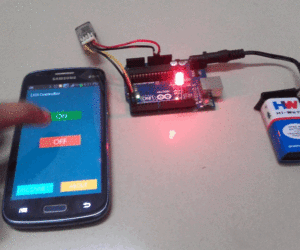
Módulo Bluetooth HC-05 e HC-06
Estes módulos utilizam a versão 2 do padrão Bluetooth, que por sua vez, apesar de já estar ultrapassado, ainda é viável em projetos como o que será desenvolvido neste tutorial. Com eles você abstrai toda a parte da comunicação sem fio, bastando enviar os dados via comunicação serial para eles.
Esses módulos são muito semelhantes e para nosso projeto você poderá optar por qualquer um dos dois. A diferença entre eles, além da versão do firmware, é o número de pinos. Geralmente os módulos HC-06 possuem apenas 4 pinos, enquanto que geralmente os módulos HC-05 contam com 6 pinos.
É importante ressaltar que o módulo Bluetooth HC-06 não possui o modo de funcionamento master dessa forma se optar pelo seu uso, o módulo ficará restrito a sempre precisar solicitar uma conexão com o dispositivo para a requisição ou transmissão de dados. Caso tenha a necessidade de um módulo capaz de funcionar tanto no modo master quanto slave, você pode utilizar o módulo Bluetooth HC-05, que é capaz de operar nos dois modos.
- Módulo HC-05
O módulo Bluetooth HC-05, dispõe de 6 pinos de entrada e saída de dados, sendo dois deles para alimentação do sistema, dois para transmissão e recepção de dados via serial e dois para programa-lo em modo master. Logo abaixo temos a especificação do dispositivo:

- Especificações
- Bluetooth: 2.0V
- Tensão de funcionamento: 3.3v~5v
- Taxa de transmissão: 2Mbps
- Frequência: 2,4 Ghz
- Nível lógico: 3.3v
- Pinos: VCC , GND , TXD , RXD;
- Perfis suportados: Escravo (slave) e Mestre (master)
- Módulo HC-06
O módulo Bluetooth HC-06, dispõe de apenas 4 pinos de entrada e saída de dados, sendo dois deles para alimentação do sistema, e os outros dois para transmissão e recepção de dados via serial. Logo abaixo temos a especificação do dispositivo:

- Especificações
- Bluetooth: 2.0V
- Tensão de funcionamento: 3.3v~5v
- Taxa de transmissão: 2Mbps
- Frequência: 2,4 Ghz
- Nível lógico: 3.3v
- Pinos: VCC , GND , TXD , RXD;
- Perfis suportados: Escravo (slave) e Mestre (master)
Módulo Relé
É comum, em projetos de automação, termos que acionar ou desligar dispositivos mediante algum parâmetro tal como a temperatura do ambiente, pressão, ou até mesmo a simples solicitação do usuário. Para que isso seja possível, podemos utilizar um circuito comumente conhecido como relé, que por sua vez, nada mais é do que uma simples chave eletromecânica acionada através de uma bobina em seu interior, permitindo ligar e desligar equipamentos elétricos, através da abertura ou fechamento de seu contato em virtude do fornecimento de energia a esta bobina.
Neste projeto, iremos também utilizar um módulo relé para realizar o acionamento da nossa bomba quando requisitado pelo usuário. Este módulo utiliza apenas três pinos, sendo dois para alimentação (5 Volts) e outro para acionamento.

Mãos à obra - Acionando um módulo relé utilizando o módulo Bluetooth HC-06 ou HC-05 - Arduino
Como esse projeto irá usar o módulo Bluetooth no modo Slave, poremos usar tanto o HC-05 quanto o HC-06. Para nosso projeto usaremos o HC-06, mas você pode adotar os mesmos procedimentos para o HC-05.
Componentes utilizados
- 1x Placa Arduino Uno
- 1x Módulo Bluetooth HC-06 ou 1x Módulo Bluetooth HC-05
- 1x módulo Relé 1 canal
- Mini bomba submersa 5V ou outro equipamento
- Fios Jumper
Montando o projeto
A montagem deste projeto, pode ser feita seguindo a seguinte ordem para os fios:
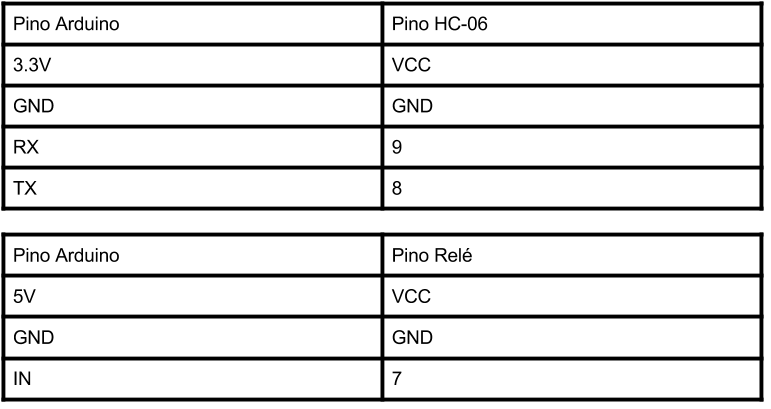
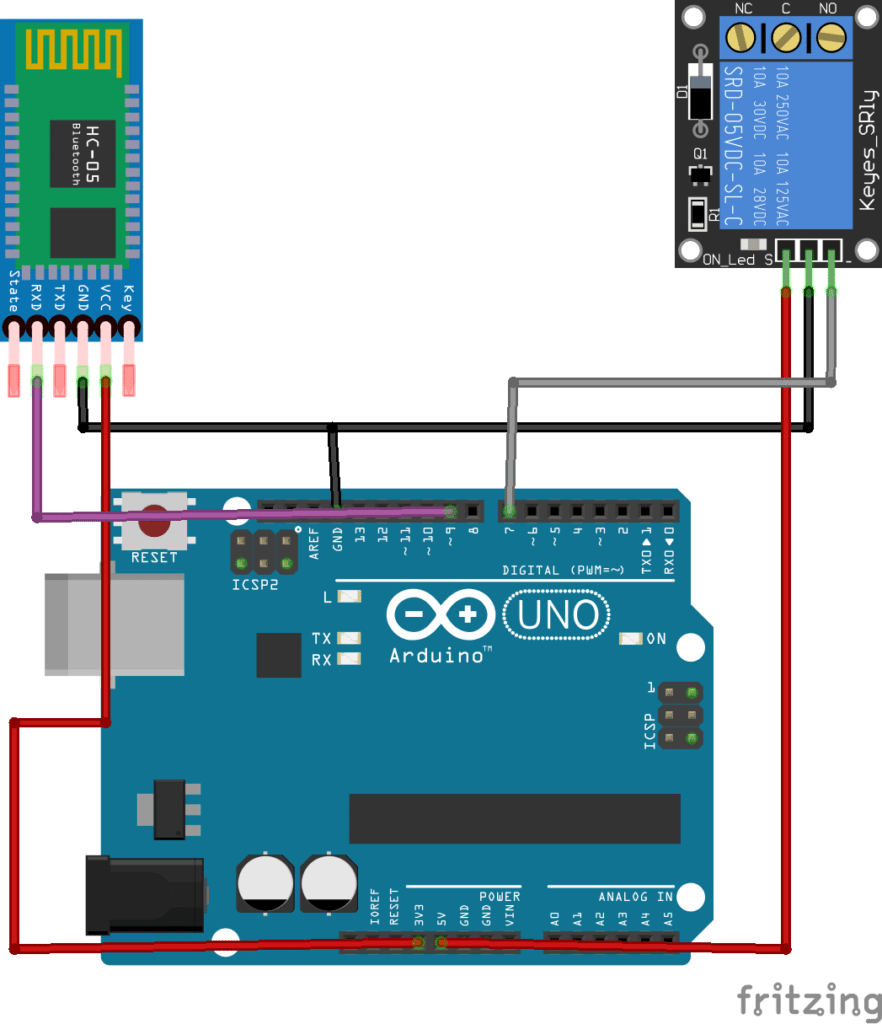
A montagem do sistema deve ficar semelhante a imagem abaixo
ATENÇÃO: Tanto o módulo HC-06, quanto o HC-05 utilizam o nível lógico de 3.3 volts, logo para utilizar o pino de transmissão TX, você deve adicionar ao projeto um divisor de tensão, já que o nível lógico do Arduino Uno ( 5 Volts ) pode danificar o seu módulo. Porém como neste tutorial não iremos transmitir informações do arduino para o telefone, não iremos precisar do divisor de tensão.
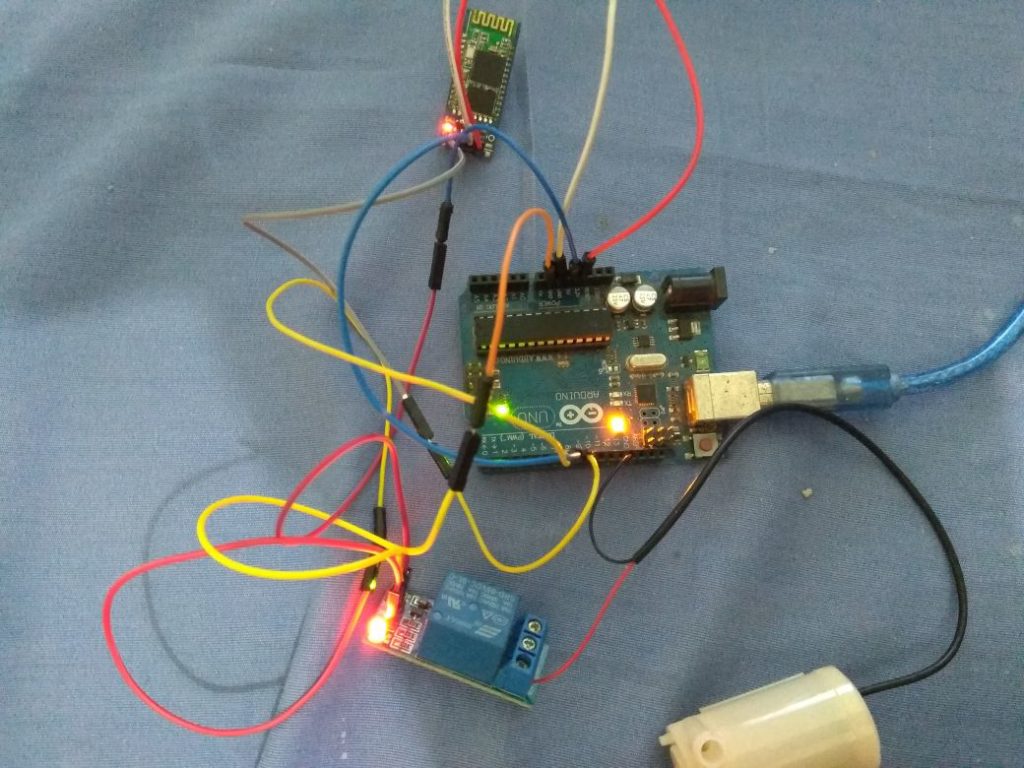
Sempre monte seu projeto com a alimentação desligada para evitar possíveis curtos circuitos que podem danificar o seu dispositivo.
Programando
Agora que temos o nosso circuito montado, iremos partir para o código responsável por receber os dados através do Bluetooth e determinar se o relé deve ser acionado ou não. Neste exemplo em especial, não será necessária nenhuma biblioteca de terceiros, ou seja todas as bibliotecas que iremos utilizar já se encontram disponíveis na IDE do Arduino. O código abaixo ilustra todo o processo de funcionamento do nosso sistema:
#include <SoftwareSerial.h>
#define RX 8
#define TX 9
#define RELE 7
SoftwareSerial bluetooth(RX, TX); // RX, TX
void setup() {
Serial.begin(9600); // Inicializa a serial nativa do Arduino
pinMode(RELE,OUTPUT); // Inicializamos o pino 7 do relé como output
digitalWrite(RELE,HIGH); // Inicializa a chave como desligada
bluetooth.begin(9600); // Inicializa a serial via software (Onde está conectado o nosso módulo bluetooth)
}
void verificaBluetooth(){ // Verifica se existe algum dado a ser lido da serial
if (bluetooth.available()){ // verifica se existem bytes a serem lidos da porta serial virtual
char dados = bluetooth.read(); // Lê 1 byte da porta serial
Serial.print(dados); // Mostra esse dado lido na porta serial
if (dados=='0'){ // Se o byte lido for igual a 0
digitalWrite(RELE,HIGH); // Desliga a chave
}
else{
if (dados=='1'){ // Se o byte lido for igual a 1
digitalWrite(RELE,LOW); // Liga a chave e aciona a bomba
}
}
}
}
void loop (){
verificaBluetooth();
}
Conectando o celular ao Arduino
Agora que temos o código que irá rodar no Arduino, devemos agora instalar o aplicativo que iremos utilizar no controle da bomba. Para instalar o aplicativo basta seguir os seguintes passos:
- Na play store pesquisar por Bluetooth Controller, e instalar o aplicativo que está marcado
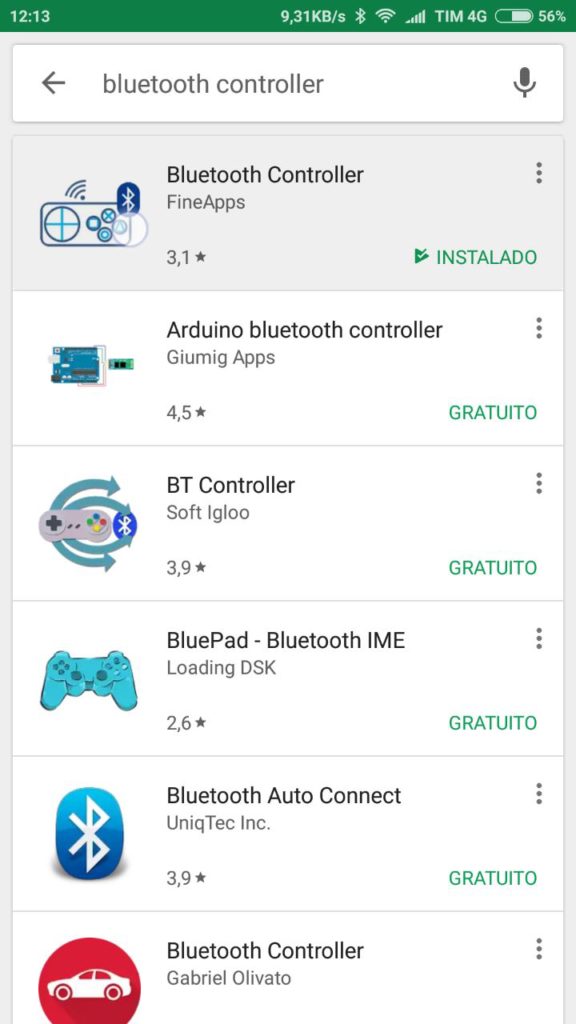
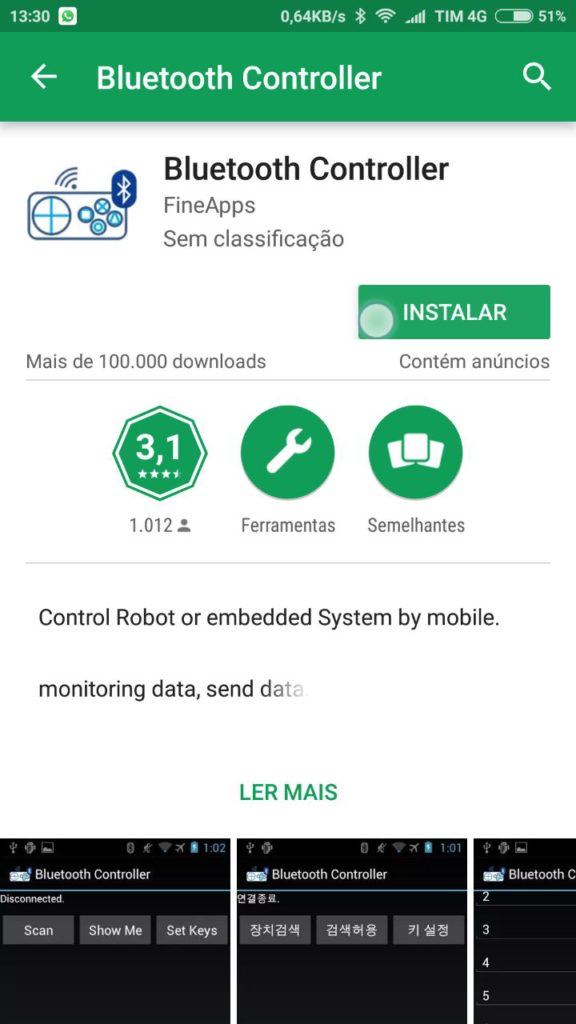
- Com o aplicativo instalado, iremos agora criar dois botões que serão utilizados para ligar e desligar a nossa mini bomba submersa, para isso devemos clicar no botão SET KEYS:
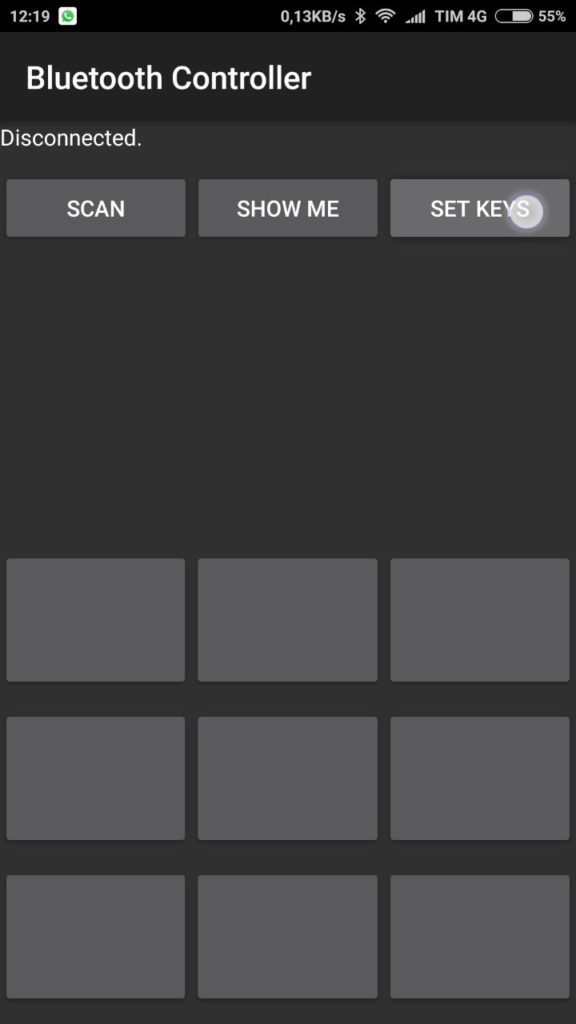
- Ao clicar em SET KEYS, seremos direcionados para a tela onde configuramos os botões q serem utilizados. Neste primeiro caso, iremos configurar apenas dois botões, sendo eles responsáveis por ligar e desligar o relé, o tipo de dado enviado também deverá corresponder ao que o nosso código espera, logo enviaremos 1 quando quisermos que a bomba seja ligada, e 0 quando quisermos que a bomba seja desligada.
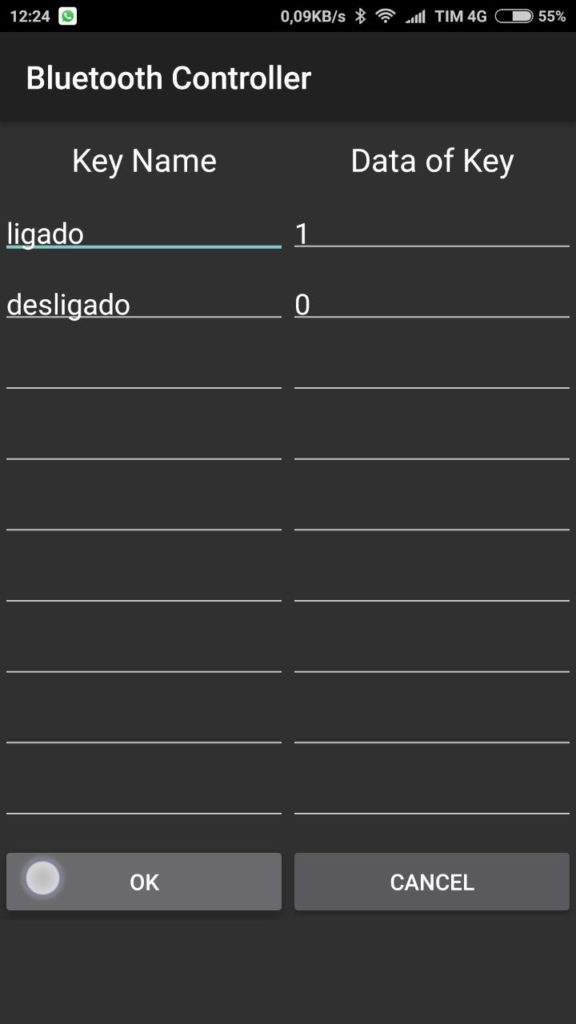
- Agora com todos os botões configurados, iremos buscar o dispositivo que queremos nos conectar, para isso selecionamos a opção SCAN
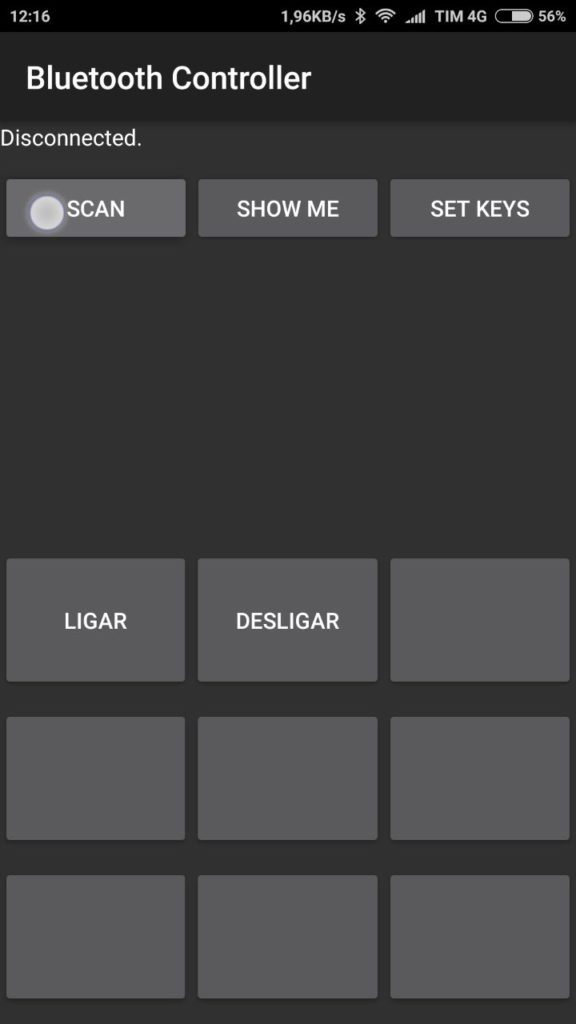
- Ao clicar no botão SCAN, seremos novamente redirecionados para outra tela, sendo esta no caso para selecionar o dispositivo com o qual desejamos nos conectar. No meu caso o dispositivo se chama Controle rele, porém pode ser que o seu se chame HC-05 ou HC-06 dependendo do qual esteja usando.
Na primeira conexão, você deverá fornecer uma senha para que o pareamento seja feito com sucesso, por padrão esta senha é 1234.
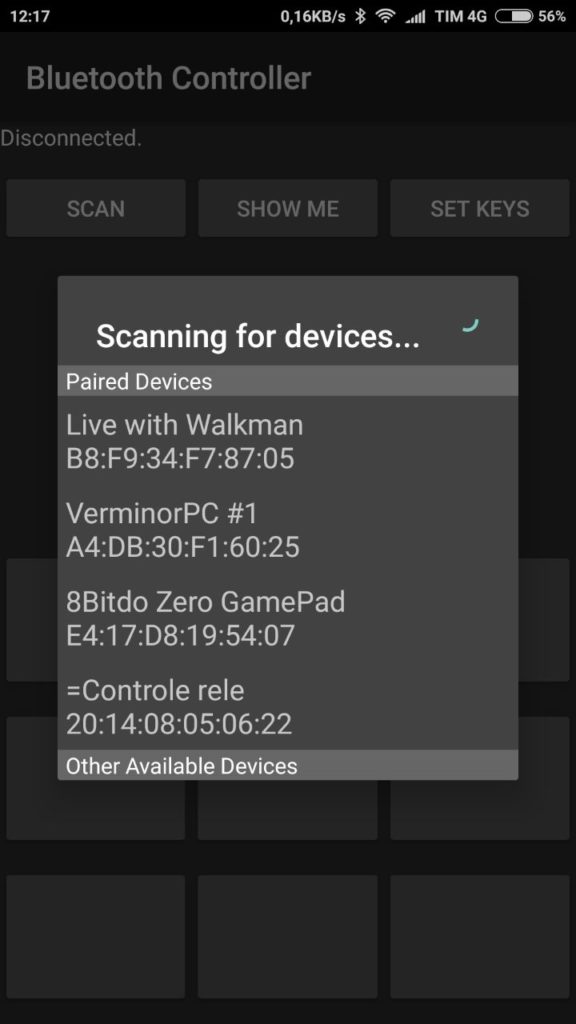
- Com a conexão estabelecida, agora podemos ligar e desligar a nossa bomba sem a necessidade de contato direto com ela.
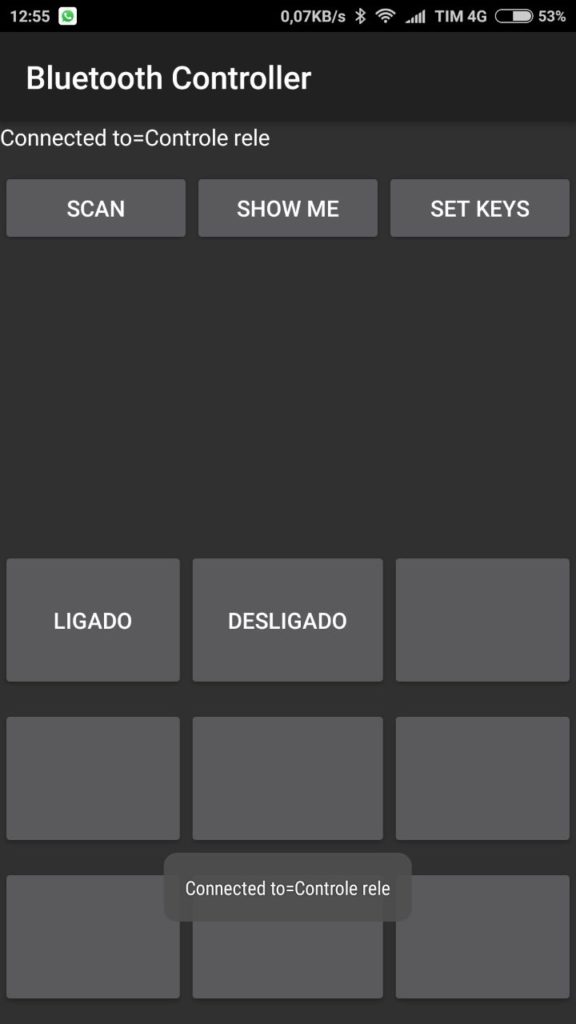
Colocando para funcionar
Entendendo a fundo
Software
- Incluindo as bibliotecas necessárias
Neste código, em especial, iremos apenas incluir uma única biblioteca, chamada SoftwareSerial. Neste exemplo iremos simular uma porta serial, através dos pinos 8 e 9 do Arduino, desta forma, mantemos a serial em hardware livre para ser utilizada no debug e gravação do código a ser executado. Essa biblioteca é nativa da IDE Arduino.
#include <SoftwareSerial.h>
- Parâmetros de configuração
Para facilitar o uso dos pinos selecionados para este sistema, iremos definir as seguintes constantes como mostra o código logo abaixo:
#define RX 8 #define TX 9 #define RELE 7
- Objeto bluetooth
Como dito anteriormente, iremos utilizar uma biblioteca que simula uma comunicação serial, desta forma evitamos a utilização da serial nativa, que pode ser utilizada posteriormente para depuração do código. O trecho de código abaixo, cria o objeto bluetooth, que será responsável por enviar os dados a serem transmitidos através pelo módulo HC-06. Algo que é importante ressaltar é que o módulo HC-06 abstrai toda a parte de comunicação do usuário, bastando apenas com que ele envie os dados que deseja transmitir utilizando a comunicação serial.
SoftwareSerial bluetooth(RX, TX); // RX, TX
- Inicializando portas de comunicação e configurando relé para desativado
Na função setup, iremos inicializar as duas portas de comunicação (nativa e a que conectamos o nosso módulo bluetooth), através dos comandos Serial.begin(9600) e bluetooth.begin(9600). Também inicializamos o pino onde o módulo relé está conectado como OUTPUT, e inicializamos o módulo relé no estado HIGH. Algo que também deve ser levado em consideração, é o fato de que este módulo relé, diferente dos outros é ativo no nível lógico LOW, por isso inicializamos ele como HIGH.
void setup() {
Serial.begin(9600); // Inicializa a serial nativa do arduino
pinMode(RELE,OUTPUT); // Inicializamos o pino 7 do módulo relé como output
digitalWrite(RELE,HIGH); // Inicializa a chave como desligada
bluetooth.begin(9600); // Inicializa a serial via software (Onde está conectado o nosso módulo bluetooth)
}
- Função Verifica loop
Já na função verificaBluetooth, iremos seguir a seguinte lógica:
- Verificamos se existe algum dado a ser lido em nossa serial virtual
- Se existir nós iremos ler apenas o primeiro byte desta mensagem através do comando bluetooth.read()
- Mostramos este dado lido na tela afim de ver se ele é realmente o que enviamos
- Logo em seguida verificamos se este valor é 0
- Se o valor for igual a 0 iremos abrir a chave do módulo relé ( desligar a bomba )
- Caso seja 1 iremos fechar a chave do módulo relé ( ligar a bomba )
- Caso não seja nenhum dos dois casos, iremos manter o sistema como está
void verificaBluetooth(){ // Verifica se existe algum dado a ser lido da serial
if (bluetooth.available()){ // verifica se existem bytes a serem lidos da porta serial virtual
char dados = bluetooth.read(); // Lê 1 byte da porta serial
Serial.print(dados); // Mostra esse dado lido na porta serial
if (dados=='0'){ // Se o byte lido for igual a 0
digitalWrite(RELE,HIGH); // Desliga a chave
}
else{
if (dados=='1'){ // Se o byte lido for igual a 1
digitalWrite(RELE,LOW); // Liga a chave e aciona a bomba
}
}
}
}
Considerações Finais
Este tutorial, teve como objetivo mostrar a utilização do módulo Bluetooth HC-06 e HC-05 no modo slave, em um contexto onde a utilização do Arduino é muito aplicada, que é a automação de equipamentos. Com este código apresentado como base, podem ser criados diversos projetos, como automatização residencial e controle de robôs, utilizando um smartphone. Espero que tenham gostado do conteúdo apresentado, sinta-se à vontade para nos dar sugestões, críticas ou elogios. Lembre-se de deixar suas dúvidas nos comentários abaixo.
Caso esteja começando com Arduino recomendamos que conheça a Apostila Arduino Básico.
Conhecendo o ESP32
Conhecendo o ESP32
Vamos conhecer mais a respeito do incrível "irmão mais novo" do nosso querido ESP8266, o ESP32. Este novo microcontrolador da Espressif é uma melhoria do seu antecessor, com mais poder de processamento (Triple core), memória e novos recursos, incluindo Bluetooth e sensores de touch capacitivo. Veja abaixo uma lista de características do ESP32.

Características do ESP-WROOM32
- Processador principal: LX6 32-bit Dual-core, operando 2-240 MHz.
- Processador secundário: ULP (Ultra Low Power coprocessor) 8MHz e consome 150uA.
- FLASH: 4MB.
- RAM: 520kB.
- GPIO: 34, com 3.3V e 12mA.
- ADC: 18, com resolução de 12-bit.
- DAC: 2, com resolução 8-bit.
- WiFi: 2,4 GHz, 802.11 b/g/n.
- Bluetooth: Bluetooth Low Energy v4.2 (BLE).
- Acelerador via hardware para encriptações, hash e afins. (AES, RSA, SHA e ECC).
- True Random Number Generator (TRGN).
- 4 Timers de 64-bit.
- 4 Watchdogs.
- 10 Sensores de Touch Capacitivo.
- 1 Sensor de temperatura interno.
- 1 Sensor de efeito Hall.
O ULP é um processador de baixo consumo que pode ser usado até em Deep Sleep, e com isso, conseguimos acordar o micro controlador das mais diversas formas, como por exemplo dados na Serial, informação de algum sensor ou os próprios sensores de toque capacitivo. Vários erros que aconteciam com o ESP8266 foram corrigidos e/ou melhorados, por exemplo, as tarefas de background, interrupções, yield() e watchdogs. Ainda é cedo para dizer (no momento) se foram corrigidos totalmente ou apenas melhorados para que gerem menos inconvenientes.
Podemos programa-lo de diversas formas, inclusive na Arduino IDE. Porem, a inclusão das funções do ESP32 ainda está atrasada em relação a esp-IDF, há varias funções que ainda não foram portadas para o Core do Arduino, a principal até o momento, é o Bluetooth, que ainda não é possível usufruir corretamente. Se você precisa usar o Bluetooth ou alguma função que ainda não foi incluída à Arduino IDE, sugerimos que use a esp-IDF.
Chega de papo e vamos programar esta belezinha, o nosso novo brinquedo. Iremos usar a Arduino IDE por já estarmos familiarizado com os comandos e funções.
Instalando o ESP32 na Arduino IDE
Instalando o Python no seu computador
Talvez seja necessário a instalação do Python em sua maquina caso ainda não tenha instalado. Se você já programou o ESP8266, provavelmente já tem o Python instalado e não precisara instalar novamente.
- Baixando o instalador do Python
Entre em ( https://www.python.org/downloads/ ) e Baixe o Python 2.7.XX
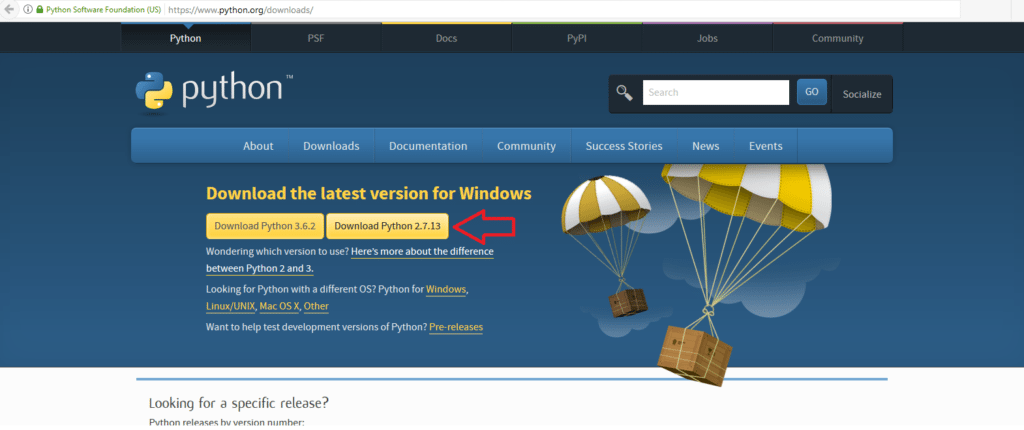
- Instalando o Python
Abra o instalador e siga até a terceira tela. Na terceira tela ative a opção "Add Python.exe to Path" clicando em "Will be installed on local hard drive" e termine a instalação.
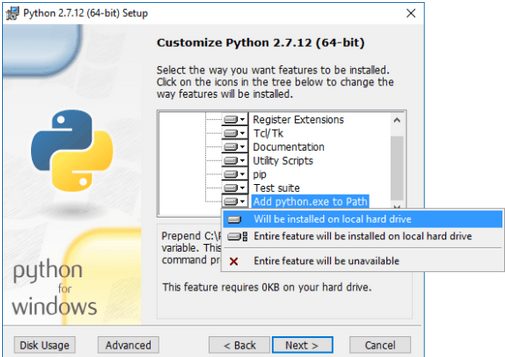
Instalando o Driver (Core) do ESP32 na IDE Arduino
1 - Baixe o ZIP do ESP32, disponível no site do GitHub. ( https://github.com/espressif/arduino-esp32 )
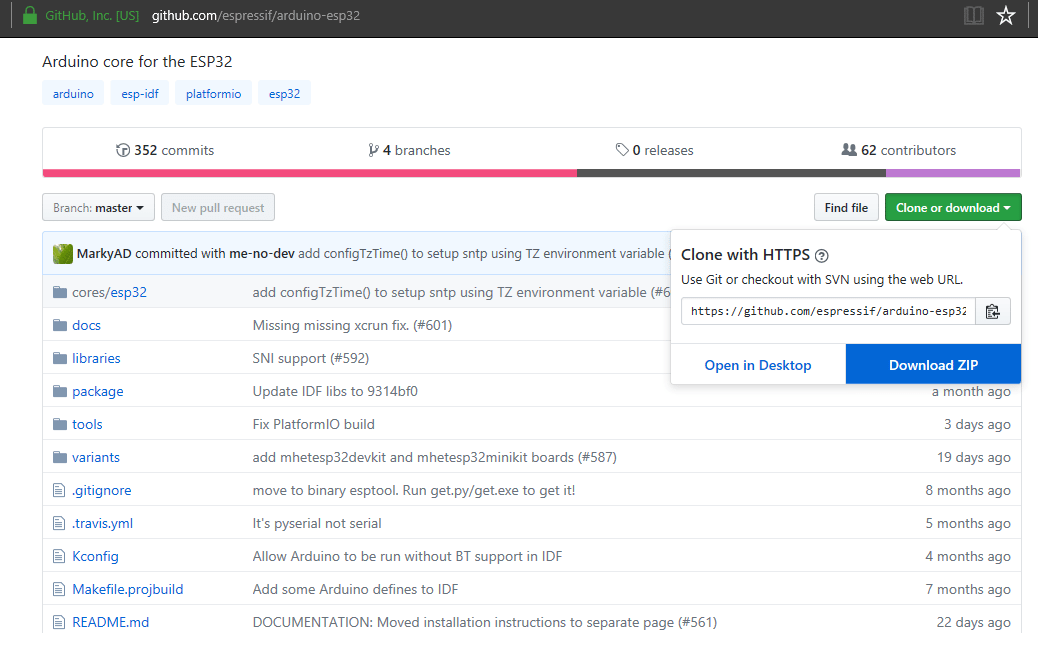
2- Extraia os arquivos dentro da pasta Arduino/hardware/espressif/esp32/ , que se encontra em seu HD. Ficara igual o nosso:
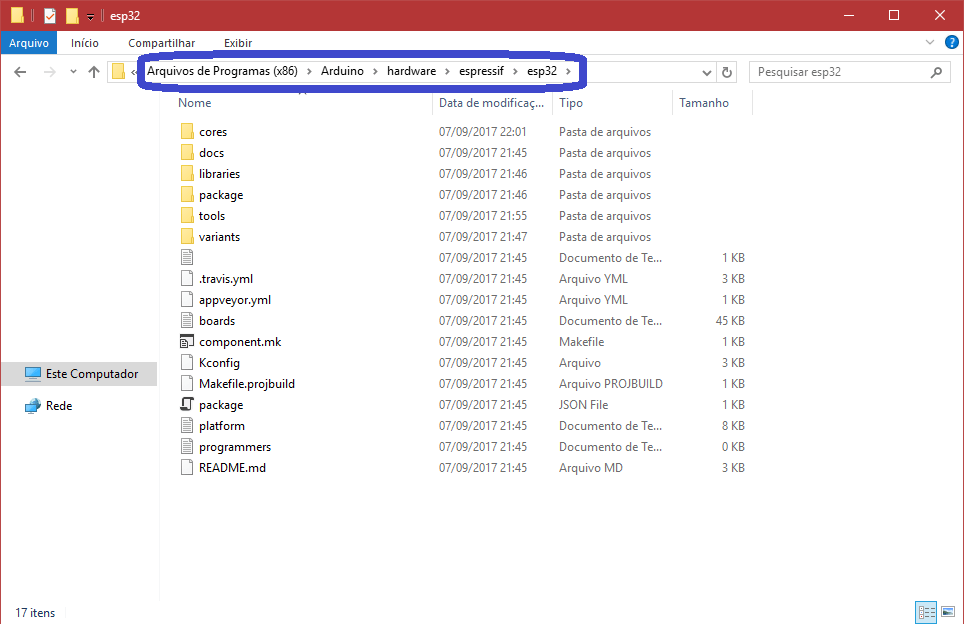
3- Vá em esp32/tools e execute o arquivo GET.exe . Irá começar o download de novos arquivos e isso pode demorar um pouco. Ao fim, a janela se fechara automaticamente.
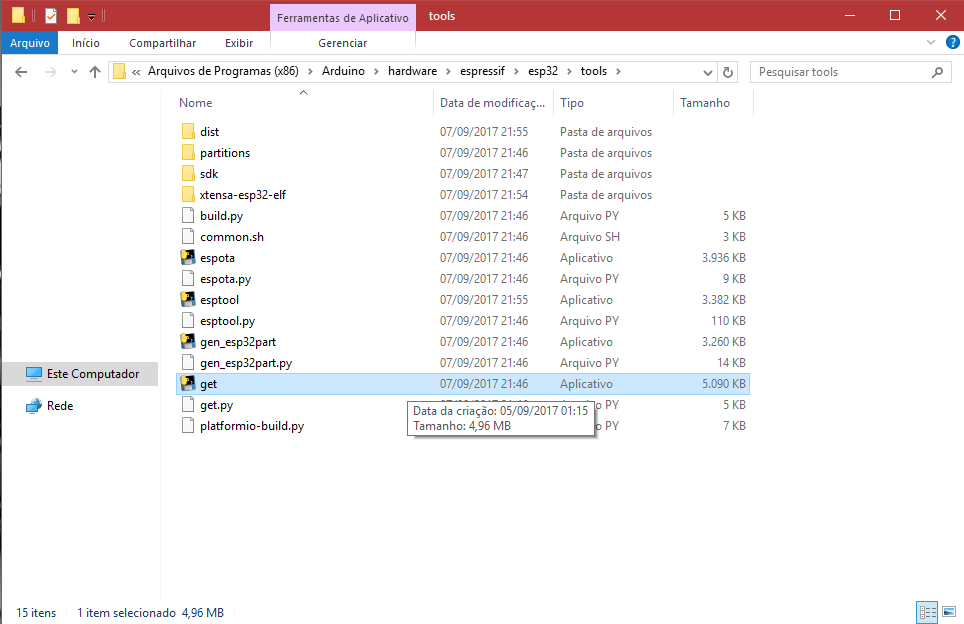
4- Abra a Arduino IDE, e veja se as placas do ESP32 estão disponíveis para seleção.
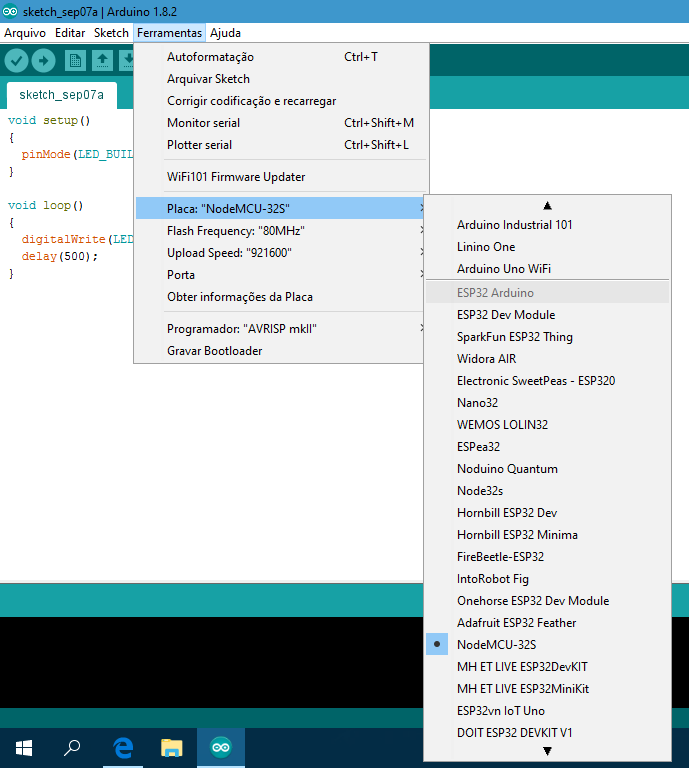
5- Plugue seu ESP32 no computador e espere a instalação automática do driver CP2102. Alguns usuários relatam que não foi possível a instalação automática, sendo necessário a instalação manualmente do driver CP2102. Após a instalação do driver, selecione a porta COM respectiva do seu ESP32, se estiver em duvida qual seja, desconecte o ESP32 do computador e veja quais portas estão ativas, agora conecte novamente e veja a porta que apareceu.
Mãos à obra
Componentes necessários
- 1x ESP32 (Usaremos o NodeMCU32).
Programando
Iremos fazer o primeiro upload para nossa placa com o clássico Blink. O Blink é um código para piscar LEDs de forma bem simples. Na placa NodeMCU há um LED OnBoard que iremos piscar, então não é preciso usar um LED externo. Caso você queira usar um LED externo, não se esqueça de alterar os pinos no código.
Código do projeto
void setup()
{
pinMode(LED_BUILTIN, OUTPUT);//Habilita o LED onboard como saída.
}
void loop()
{
digitalWrite(LED_BUILTIN, !digitalRead(LED_BUILTIN));//Faz o LED piscar (inverte o estado).
delay(250);//espera 250mS para inverter o estado do LED.
}
Colocando para funcionar
Após o upload do código, nosso micro controlador começara a piscar, veja o nosso:

Entendendo a fundo
Software
- Função Setup
void setup()
{
pinMode(LED_BUILTIN, OUTPUT);//Habilita o LED onboard como saída.
}
A função de Setup do Arduino é feita da mesma forma, ao ligar/resetar o micro controlador, esta função é executada uma unica vez, por isso o nome "setup", referenciando uma função que configure nosso micro controlador. Normalmente as configurações iniciais, como por exemplo definição de pino (Input/Output) só é necessária ser feita uma vez, logo, adicionamos ela ao setup. Diferentemente do Loop, que é aonde nosso código é executado infinitamente.
- Função pinMode
pinMode(LED_BUILTIN, OUTPUT);//Habilita o LED onboard como saída.
A função pinMode(pino, estado) é usada para definir qual o estado de um pino do micro controlador, no caso, iremos controlar um LED, então foi declarado OUTPUT, para que possamos alterar o nivel lógico do pino (LOW ou HIGH).
- Função digitalWrite
digitalWrite(LED_BUILTIN, !digitalRead(LED_BUILTIN));//Faz o LED piscar (inverte o estado).
A função digitalWrite(pino, estado) é usada para "escrever" um valor no pino do micro controlador. Você pode usar LOW e HIGH, para acender ou apagar um LED, ligar ou desligar motores e etc. Também foi usado a função digitalRead(pino) que faz a leitura do atual estado do pino, e após pegar este valor, nós invertemos com a exclamação " ! ", que se encontra antes da função digitalRead(). Fazendo isto, nós sempre iremos alternar o estado do LED, ou seja, se esta ligado, desligamos; e se esta desligado, ligamos.
- Função Delay
delay(250);//espera 250mS para inverter o estado do LED.
A função delay(mS) é usada para adicionar um tempo entre as tarefas. Se ela não for usada, o LED irá piscar muito rapidamente, impossibilitando a visualização. Logo, usamos 250mS para que possamos ver o LED piscando lentamente.
Fechamento
Então chegamos ao fim de mais um tutorial, aprendemos a instalar e dar o primeiro upload neste incrivel micro controlador. Nos proximos tutoriais, iremos ensinar sobre como dividir tarefas entre os 2 processadores, permitindo assim, que você rode 2 códigos ao mesmo tempo.
Você também pode optar por instalar a ESP-IDF, um ambiente completo de desenvolvimento pro ESP32 que suporta todas configurações e features do microcontrolador: https://portal.vidadesilicio.com.br/instalando-esp-idf-no-windows-esp32/
Se houver dúvidas ou sugestões, fique à vontade para comentar!




